目次
ファイルにパスワードをかける
※注意 パスワードを忘れると開けないのでバックアップを取る等しておきます。
1.「ファイル」>「情報」>「ブックの保護」>「パスワードを使用して暗号化」をクリックします。
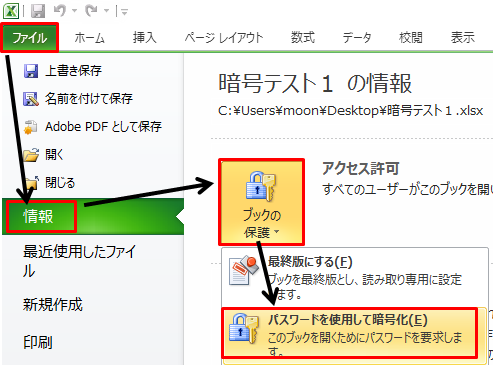
2.「ドキュメントの暗号化」のダイアログが表示されるのでパスワードを入力します。
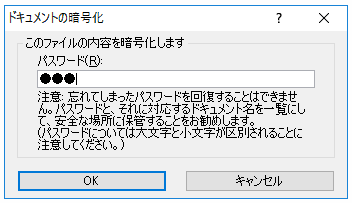
3.確認のため再度パスワードを入力します。
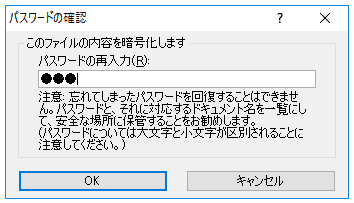
4.ブックを閉じます。
保存確認のダイアログが表示されたときは「保存」をクリックします。
以上で設定完了です。
確認
パスワードを設定したエクセルを開くと以下のダイアログが表示されます。
正しいパスワードを入力しないと開きません。
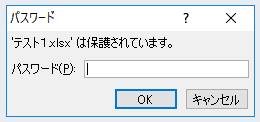
シートを書き込み禁止する(シートの保護)
※注意 パスワードを忘れると書き込みできないのでバックアップを取る等しておきます。
1.パスワードをかけるシートを開きます。
2.「ホーム」>「書式」>「シートの保護」をクリックします。
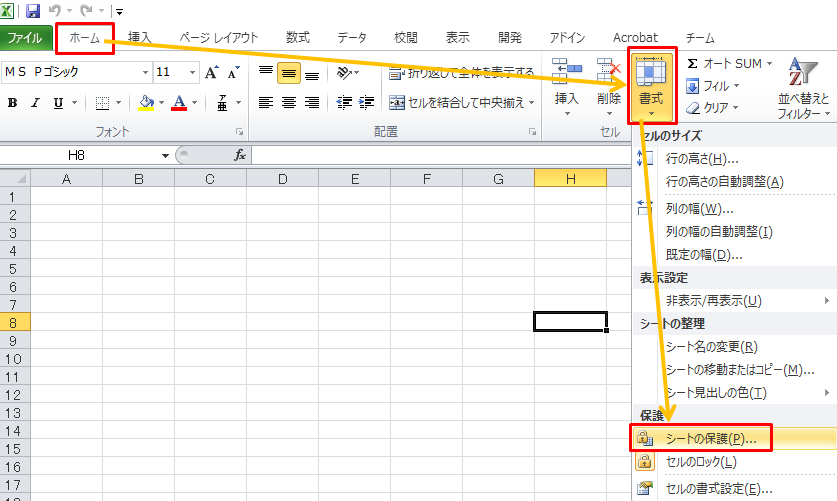
3.「シートとロックされたセルの内容を保護する」にチェックが入っていることを確認し、
その下の入力欄にパスワードを入力します。
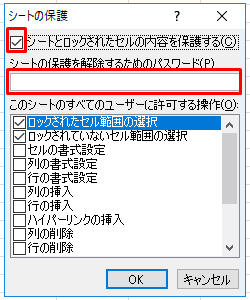
4.再度確認としてパスワードを入力します。
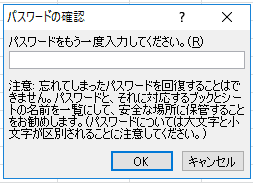
確認
パスワードを設定したシートで書き込もうとしても書き込めない旨のダイアログが表示されます。
シートの保護を解除するには、「校閲」>「シート保護の解除」をクリックし、パスワードを入力します。
ファイルのパスワード設定を解除する
1.パスワード付きのファイルを開きます。
2.ファイル>名前をつけて保存>参照をクリックします。
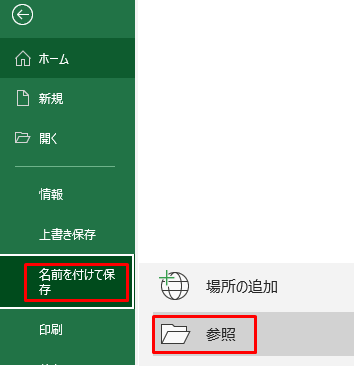
3.ファイル選択のダイアログで、ツール>全般オプションをクリックします。
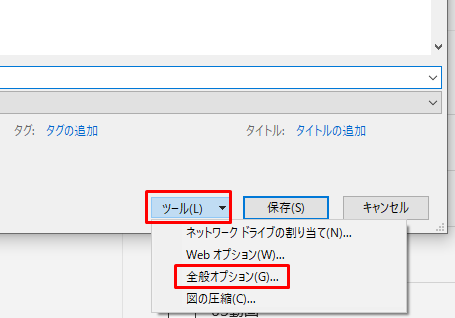
4.パスワードの文字をバックスペースで全て消してOKを押します。
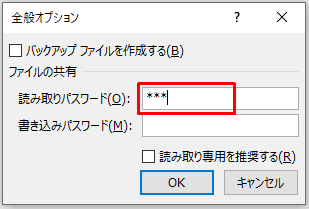
5.そのままファイルを上書き保存するとパスワードの設定が解除されます。
シートの保護設定を解除する
1.校閲>シート保護の解除をクリックします。
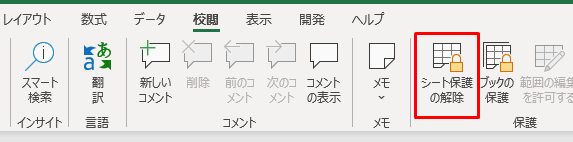
2.パスワードを入力するとシートの保護の設定が解除されます。
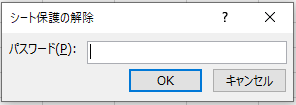
関連の記事
Excel(エクセル) 完了した行をグレーにする方法
Excel プルダウンの作成方法(ドロップダウンリスト)
Excel 他シートのセルを参照する方法
Excel セルの値と列の幅をコピーする方法
